Acer ASPIRE ONE AO522 – страница 69
Инструкция к Нетбуку Acer ASPIRE ONE AO522
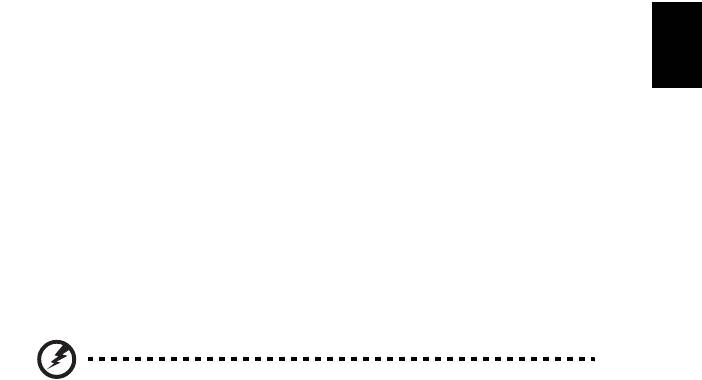
25
Ελληνικά
English
η
4 Ενεργοποιήστε τον υπολογιστή και χρησιµοποιήστε τον µε
τροφοδοσία µπαταρίας.
5 Εκφορτίστε πλήρως τη µπαταρία έως ότου εµφανιστεί η
προειδοποιητική ένδειξη χαµηλής φόρτισης.
6 Επανασυνδέστε τον προσαρµογέα AC και πραγµατοποιήστε πλήρη
φόρτιση της µπαταρίας ξανά.
Ακολουθήστε τα ανωτέρω βήµατα ξανά, έως ότου η µπαταρία φορτιστεί και
εκφορτιστεί
τρεις φορές.
Εφαρµόστε τη διαδικασία προετοιµασίας για όλες τις νέες µπαταρίες ή εάν
µία µπαταρία δεν έχει χρησιµοποιηθεί για µεγάλο χρονικό διάστηµα. Εάν ο
υπολογιστής προορίζεται για φύλαξη για χρονικό διάστηµα µεγαλύτερο των
δύο εβδοµάδων, συνιστάται η αφαίρεση της συστοιχίας µπαταριών από τη
µονάδα
.
Προειδοποίηση: Μην εκθέτετε τις συστοιχίες µπαταριών σε
θερµοκρασίες κάτω από 0°C (32°F) ή πάνω από 45°C (113°F).
Οι ακραίες θερµοκρασίες ενδέχεται να επηρεάσουν αρνητικά τη
συστοιχία µπαταριών.
Εφαρµόζοντας τη διαδικασία προετοιµασίας της µπαταρίας, προετοιµάζετε
τη µπαταρία ώστε να δεχθεί τη µέγιστη δυνατή φόρτιση. Η µη εφαρµογή
της συγκεκριµένης διαδικασίας θα εµποδίσει την επίτευξη µέγιστης
φόρτισης από τη µπαταρία και θα έχει ως αποτέλεσµα τη συντόµευση της
ωφέλιµης ζωής της
.
Επιπλέον, η ωφέλιµη ζωή της µπαταρίας επηρεάζεται αρνητικά στις
ακόλουθες περιπτώσεις προτύπων χρήσης:
• Χρήση του υπολογιστή µε συνεχή τροφοδοσία AC έχοντας εισάγει τη
µπαταρία. Εάν επιθυµείτε να κάνετε συνεχή χρήση του υπολογιστή µε
τροφοδοσία AC, συνιστάται η αφαίρεση της συστοιχίας µπαταριών
µετά από την πλήρη φόρτισή της.
• Η µ
η εκφόρτιση και επαναφόρτιση της µπαταρίας στα όριά της, όπως
περιγράφεται ανωτέρω.
• Συχνή χρήσηπερισσότερο χρησιµοποιείτε τη µπαταρία, τόσο
γρηγορότερα θα φθάσει στο τέλος της ωφέλιµης ζωής της. Μία τυπική
µπαταρία υπολογιστή έχει διάρκεια ζωής 300 φορτίσεων περίπου.
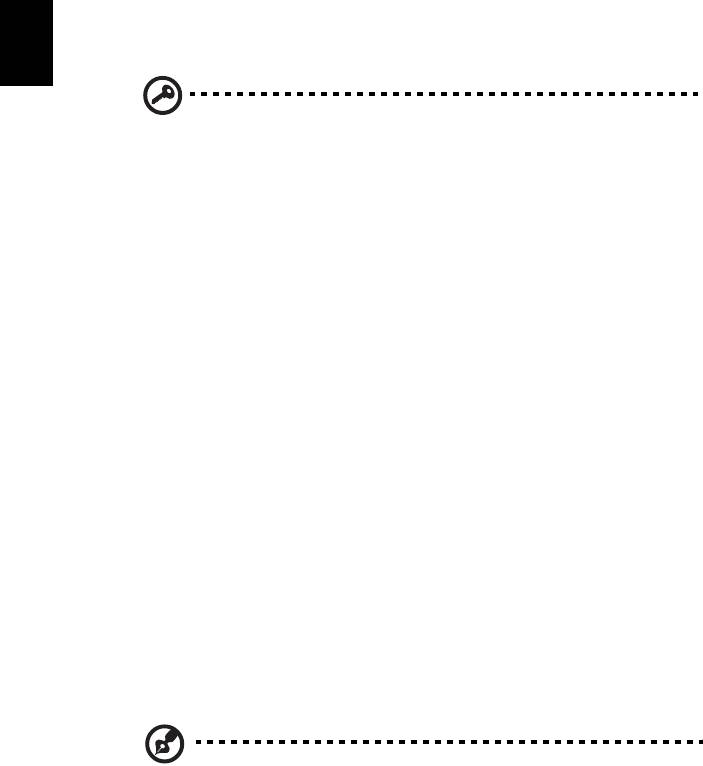
26
Ελληνικά
η
Τοποθέτηση και αφαίρεση συστοιχίας
µπαταριών
Σηµαντικό! Πριν από την αφαίρεση της µπαταρίας από τη µονάδα,
συνδέστε τον προσαρµογέα AC, εάν επιθυµείτε να συνεχίσετε τη
χρήση του υπολογιστή σας. ∆ιαφορετικά, απενεργοποιήστε πρώτα
τον υπολογιστή.
Για να τοποθετήσετε τη συστοιχία µπαταριών:
1 Ευθυγραµµίστε τη µπαταρία µε το φατνίο του ανοιχτού διαµερίσµατος
µπαταρίαςότι το άκρο µε τις επαφές εισάγετε πρώτο και ότι η πάνω
επιφάνεια της µπαταρίας είναι στραµµένη προς τα πάνω.
2 Σύρετε τη µπαταρία µέσα στο φατνίο του διαµερίσµατος και ωθήστε
απαλά έως ότου η µπαταρία ασφαλιστεί στη θέση της.
Για να αφαιρέσετε τη συστοιχία µπαταριών:
1 Σύρετε το µάνδαλο απασφάλισης της µπαταρίας ώστε να
απασφαλίσετε τη µπαταρία.
2 Αφαιρέστε τη µπαταρία από το φατνίο του διαµερίσµατος.
Φόρτιση µπαταρίας
Για να φορτίσετε τη µπαταρία, βεβαιωθείτε πρώτα ότι έχει τοποθετηθεί
κατάλληλα µέσα στο φατνίο του διαµερίσµατος. Συνδέστε τον
προσαρµογέα AC στον υπολογιστή και σε µία παροχή ρεύµατος δικτύου.
Μπορείτε να συνεχίσετε να χρησιµοποιείτε τον υπολογιστή σας µε
τροφοδοσία AC στη διάρκεια φόρτισης της µπαταρίας. Πάντως, η φόρτιση
της
µπαταρίας µε απενεργοποιηµένο υπολογιστή καταλήγει σε σηµαντικά
µικρότερο χρόνο φόρτισης.
Σηµείωση: Συνιστάται η φόρτιση της µπαταρίας πριν αποσυρθείτε
στο τέλος της ηµέρας. Η φόρτιση της µπαταρίας στη διάρκεια της
νύχτας πριν από το ταξίδι σας βοηθά να ξεκινήσετε την επόµενη
ηµέρα µε πλήρως φορτισµένη µπαταρία.

27
Ελληνικά
English
η
Έλεγχος στάθµης φόρτισης µπαταρίας
Ο µετρητής ισχύος των Windows δηλώνει την τρέχουσα στάθµη φόρτισης
της µπαταρίας. Τοποθετήστε το δροµέα πάνω στο εικονίδιο µπαταρίας/
ισχύος στη γραµµή εργασιών για να δείτε την τρέχουσα στάθµη φόρτισης
της µπαταρίας.
Βελτιστοποίηση ωφέλιµης ζωής µπαταρίας
Η βελτιστοποίηση της ωφέλιµης ζωής της µπαταρίας σας βοηθά να
εκµεταλλευτείτε στο έπακρο τη λειτουργία τροφοδοσίας µέσω µπαταρίας,
παρατείνοντας τον κύκλο φόρτισης/επαναφόρτισης και βελτιώνοντας την
αποδοτικότητα της επαναφόρτισης. Συνιστάται η τήρηση των συστάσεων
που ορίζονται κατωτέρω:
• Προµηθευτείτε µία εφεδρική συστοιχία µπαταριών.
• Χρησιµοποιήστε τροφοδοσία AC κάθε φορά
που είναι εφικτό,
φυλάγοντας τη µπαταρία για χρήση εν κινήσει.
• Αφαιρέστε µία κάρτα PC εάν δεν τη χρησιµοποιείτε, καθώς συνεχίζει
να τροφοδοτείται µε ρεύµα (για επιλεγµένο µοντέλο).
• Φυλάξτε τη συστοιχία µπαταριών σε δροσερό, στεγνό µέρος. Η
συνιστώµενη θερµοκρασία είναι 10°C (50°F) έως 30°C (86°F).
Οι υψηλότερες θερµοκρασίες
προκαλούν την εκφόρτιση της µπαταρίας
από µόνη της.
• Η υπερβολική επαναφόρτιση µειώνει την ωφέλιµη ζωή της µπαταρίας.
• Φροντίστε τον προσαρµογέα AC και τη µπαταρία.
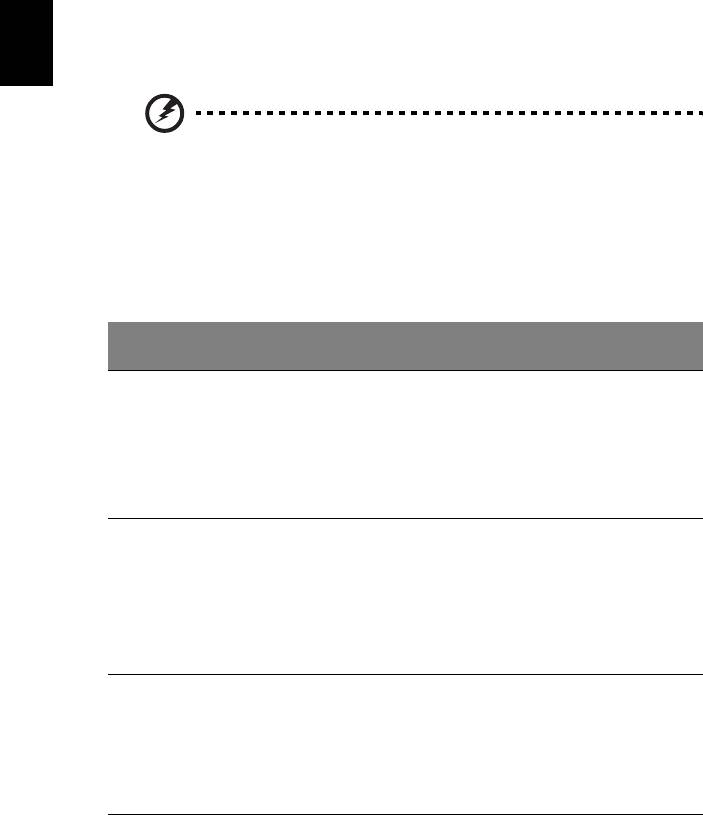
28
Ελληνικά
η
Προειδοποίηση χαµηλής φόρτισης µπαταρίας
Όταν χρησιµοποιείτε τροφοδοσία µπαταρίας να παρατηρείτε το µετρητή
ισχύος των Windows.
Προειδοποίηση: Συνδέστε τον προσαρµογέα AC όσο το δυνατόν
συντοµότερα µετά από την εµφάνιση της προειδοποίησης
χαµηλής φόρτισης της µπαταρίας. Θα υπάρξει απώλεια
δεδοµένων εάν η µπαταρία εκφορτιστεί πλήρως και τερµατιστεί
η λειτουργία του υπολογιστή.
Όταν εµφανιστεί η προειδοποίηση χαµηλής φόρτισης της µπαταρίας, η
συνιστώµενη ενέργεια εξαρτάται από την κατάσταση στην οποία βρίσκεστε:
Κατάσταση Συνιστώµενη ενέργεια
Υπάρχει διαθέσιµος
1. Συνδέστε τον προσαρµογέα AC στον υπολογιστή και
προσαρµογέας AC και
στη συνέχεια στην παροχή ρεύµατος δικτύου.
παροχή ρεύµατος.
2. Αποθηκεύστε όλα τα απαραίτητα αρχεία.
3. Συνεχίστε την εργασία σας.
Απενεργοποιήστε τον υπολογιστή, εάν επιθυµείτε
να επαναφορτίσετε τη µπαταρία γρήγορα.
Υπάρχει διαθέσιµη
1. Αποθηκεύστε όλα τα απαραίτητα αρχεία.
εφεδρική
συστοιχία
2. Κλείστε όλες τις εφαρµογές.
µπαταριών πλήρως
3. Απενεργοποιήστε τον υπολογιστή.
φορτισµένη.
4. Αντικατάσταση της συστοιχίας µπαταριών.
5. Ενεργοποιήστε τον υπολογιστή και συνεχίστε την
εργασία σας.
∆εν υπάρχει
1. Αποθηκεύστε όλα
τα απαραίτητα αρχεία.
διαθέσιµος
2. Κλείστε όλες τις εφαρµογές.
προσαρµογέας AC ή
3. Απενεργοποιήστε τον υπολογιστή.
παροχή ρεύµατος. ∆εν
έχετε εφεδρική
συστοιχία µπαταριών.

29
Ελληνικά
η
Για να πάρετε το φορητό PC µαζί σας
Αυτό το κεφάλαιο σας προσφέρει συµβουλές και υποδείξεις για πράγµατα που
πρέπει να λάβετε υπόψη όταν µετακινείστε ή ταξιδεύετε µε τον υπολογιστή σας.
Αποσύνδεση από το γραφείο
Ακολουθήστε αυτά τα βήµατα για να αποσυνδέσετε τον υπολογιστή σας από
εξωτερικά εξαρτήµατα:
1 Αποθηκεύστε τυχόν ανοικτά αρχεία.
2 Αφαιρέστε τυχόν µέσα, δισκέτες ή CD, από τον(τους) οδηγό(ους).
3 Τερµατισµός λειτουργίας υπολογιστή.
4 Κλείστε το κάλυµµα της οθόνης.
5 Αποσυνδέστε το καλώδιο από τον προσαρµογέα (adapter) ρεύµ
ατος.
6 Αποσυνδέστε το πληκτρολόγιο, τη συσκευή κατεύθυνσης, τον εκτυπωτή,την
εξωτερική οθόνη, και τις άλλες εξωτερικές συσκευές.
7 Αποσυνδέστε το κλείδωµα Kensington αν το χρησιµοποιείτε για να ασφαλίσετε
τον υπολογιστή.
Μετακίνηση
Όταν απλά µετακινήστε για µικρές αποστάσεις, για παράδειγµα, από το τραπέζι του
γραφείου σας σε µια αίθουσα συναντήσεων.
Προετοιµασία του υπολογιστή
Πριν από τη µεταφορά του υπολογιστή, κλείστε και ασφαλίστε το κάλυµµα της
οθόνης απεικόνισης για να τον θέσετε σε λειτουργία αναµονής. Μπορείτε τώρα να
πάρετε µε ασφάλεια τον υπολογιστή σας οπουδήποτε πάτε µέσα στο κτίριο. Για να
βγάλετε τον υπολογιστή από την κατάσταση Ύπνου, ανοίξτε την οθόνη; ακολούθως
πατήστε
και κρατήστε πατηµένο το κουµπί τροφοδοσίας.
Αν παίρνετε τον υπολογιστή στο γραφείο ενός πελάτη ή σε ένα διαφορετικό κτίριο,
µπορεί να επιλέξετε να κλείσετε τον υπολογιστή:
Κάντε κλικ στο Έναρξη και στη συνέχεια κλικ στο Τερµατισµός λειτουργίας.
- ή -
Μπορείτε να θέσετε τον υπολογιστή σε λειτουργία
αναµονής, πατώντας
<Fn> + <F4>. Ακολούθως κλείστε και ασφαλίστε την οθόνη απεικόνισης.
Όταν είστε έτοιµος να χρησιµοποιήσετε τον υπολογιστή ξανά, απασφαλίστε και
ανοίξτε την οθόνη απεικόνισης, ακολούθως πιέστε και ελευθερώστε το κουµπί
τροφοδοσίας.
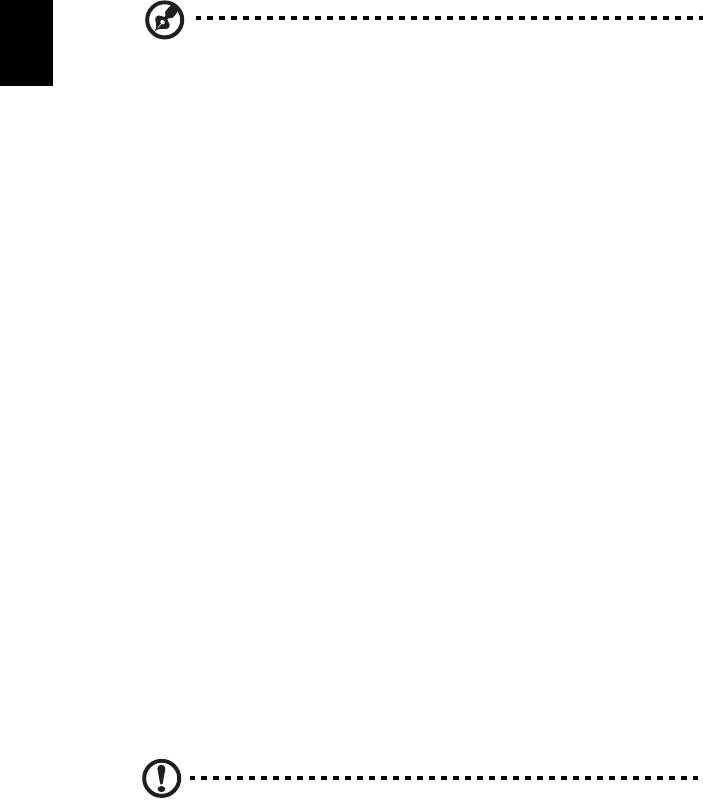
30
Ελληνικά
η
Σηµείωση: Εάν η ένδειξη Sleep (Αναµονή) είναι απενεργοποιηµένη,
τότε ο υπολογιστής εισήλθε σε λειτουργία Hibernation
(Αδρανοποίηση) και απενεργοποιήθηκε. Εάν η ενδεικτική λυχνία
τροφοδοσίας είναι σβηστή αλλά η ενδεικτική λυχνία αναµονής είναι
αναµµένη, τότε ο υπολογιστής εισήλθε σε λειτουργία αναµονής. Και
στις δύο περιπτώσεις, πατήστε και ελευθερώστε
το κουµπί
τροφοδοσίας για να ενεργοποιήσετε τον υπολογιστή ξανά. Προσέξτε
ότι ο υπολογιστής ενδέχεται να εισέλθει σε λειτουργία αδρανοποίησης
αφού παραµείνει σε λειτουργία αναµονής για µια χρονική περίοδο.
Τι να φέρετε στις συναντήσεις
Αν η συνάντησή σας είναι σχετικά σύντοµη, δεν χρειάζεται πιθανόν να πάρετε τίποτα
µαζί, εκτός από τον υπολογιστή σας. Αν η συνάντησή σας διαρκεί περισσότερο ή αν
η µπαταρία σας δεν είναι πλήρως φορτισµένη, ενδέχεται να θελήσετε να πάρετε µαζί
σας το µετασχηµατιστή AC, για να συνδέσετε τον
υπολογιστή σας σε πρίζα στην
αίθουσα συνάντησης.
Αν η αίθουσα ρεύµατος δεν έχει πρίζα ρεύµατος, µειώστε την εξάντληση της
µπαταρίας βάζοντας τον υπολογιστή σε κατάσταση Ύπνου. Πατήστε <Fn> + <F4> ή
κλείστε το κάλυµµα της οθόνης όταν δεν χρησιµοποιείτε ενεργά τον υπολογιστή σας.
Για επιστροφή στην εργασία, ανοίξτε
την οθόνη (εάν είναι κλειστή), ακολούθως
πατήστε και ελευθερώστε το κουµπί τροφοδοσίας.
Μεταφορά του υπολογιστή σπίτι
Όταν µετακινήστε από το γραφείο στο σπίτι σας ή αντίστροφα.
Προετοιµασία του υπολογιστή
Μετά την αποσύνδεση του υπολογιστή από το γραφείο, ακολουθήστε αυτά τα
βήµατα για να προετοιµάσετε τον υπολογιστή για το ταξίδι προς το σπίτι:
• Ελέγξτε αν έχετε αφαιρέσει όλα τα µέσα και τους οπτικούς δίσκους από τις
µονάδες δίσκου. Αν δεν αφαιρέσετε τα µέσα µπορεί να προκληθεί ζηµιά
στην
κεφαλή της µονάδας δίσκου.
• Πακετάρετε τον υπολογιστή σε µια προστατευτική θήκη που µπορεί να
αποτρέψει τον υπολογιστή από το να γλιστράει τριγύρω και να τον
προστατεύσει αν πέσει.
Προσοχή: Αποφεύγετε να πακετάρετε τα αντικείµενα δίπλα στο πάνω
κάλυµµα του υπολογιστή. Η πίεση ενάντια στο πάνω κάλυµµα µπορεί
να βλάψει την οθόνη.

31
Ελληνικά
η
Τι να φέρετε µαζί σας
Εκτός αν έχετε ήδη µερικά αντικείµενα στο σπίτι, φέρετε τα ακόλουθα αντικείµενα
µαζί σας:
• Προσαρµογέα (adapter) και καλώδιο ρεύµατος
• Τον τυπωµένο οδηγό χρήστη
Τι να λάβετε ειδικά υπόψη
Ακολουθήστε αυτές τις οδηγίες για να προστατέψετε τον υπολογιστή σας όσο
ταξιδεύετε από και προς τη δουλειά σας:
• Ελαχιστοποιήστε την επήρεια των αλλαγών της θερµοκρασίας κρατώντας τον
υπολογιστή µαζί σας.
• Αν χρειαστεί να σταµατήσετε για µεγάλο χρονικό διάστηµα και δε µπορείτε να
πάρετε τον υπολογιστή µαζί σας
, αφήστε τον στο πορτ-µπαγκάζ του
αυτοκινήτου για να αποφύγετε την έκθεση του σε υπερβολική ζέστη.
• Οι αλλαγές στη θερµοκρασία και την υγρασία µπορεί να προκαλέσουν
συµπύκνωση. Επιτρέψτε στον υπολογιστή να επιστρέψει στη θερµοκρασία
δωµατίου, και επιθεωρήστε την οθόνη για συµπύκνωση πριν να ανοίξετε τον
υπολογιστή. Αν η αλλαγή της θερµοκρασίας είναι µεγαλύτερη των 10°C (18°F),
επιτρέψτε στον υπολογιστή να έρθει σε θερµοκρασία δωµατίου σιγά σιγά. Αν
είναι δυνατόν, αφήστε τον υπολογιστή για 30 λεπτά σε ένα περιβάλλον µε
θερµοκρασία ανάµεσα στην εξωτερική και τη θερµοκρασία δωµατίου.
Εγκατάσταση ενός γραφείου στο σπίτι
Αν εργάζεστε συχνά στον υπολογιστή σας στο σπίτι, µπορεί να θέλετε να αγοράσετε
ένα δεύτερο προσαρµοστή (adapter) ρεύµατος για να χρησιµοποιείτε στο σπίτι.
Με ένα δεύτερο προσαρµοστή (adapter) ρεύµατος, µπορείτε να αποφύγετε να
µεταφέρετε το έξτρα βάρος από και προς το σπίτι.
Αν χρησιµοποιείτε τον υπολογιστή
σας στο σπίτι για µεγάλες χρονικές περιόδους,
µπορεί επίσης να θέλετε να προσθέσετε ένα εξωτερικό πληκτρολόγιο, µόνιτορ, ή
ποντίκι.
Ταξίδι µε τον υπολογιστή
Όταν µετακινείστε σε µια µεγαλύτερη απόσταση, για παράδειγµα, από το κτίριο του
γραφείου σας στο κτίριο του γραφείου ενός πελάτη, ή όταν ταξιδεύετε τοπικά.
Προετοιµασία του υπολογιστή
Προετοιµάστε τον υπολογιστή σαν να τον παίρνατε σπίτι. Σιγουρευτείτε πως η
µπαταρία στον υπολογιστή είναι φορτισµένη. Η ασφάλεια στο αεροδρόµιο µπορεί να
απαιτήσει να ανοίξετε τον υπολογιστή σας όταν τον φέρνετε στην περιοχή της πύλης.

32
Ελληνικά
η
Τι να φέρετε µαζί σας
Φέρετε τα ακόλουθα αντικείµενα µαζί σας:
• Προσαρµογέας (adapter) ρεύµατος
• Εφεδρικό, πλήρως φορτισµένο πακέτο µπαταρίας
• Επιπρόσθετα αρχεία προγράµµατος οδήγησης εκτυπωτή αν σχεδιάζετε να
χρησιµοποιήσετε άλλον εκτυπωτή
Τι να λάβετε ειδικά υπόψη
Επιπρόσθετα στις οδηγίες για τη µεταφορά του υπολογιστή στο σπίτι, ακολουθήστε
αυτές τις οδηγίες για να προστατεύσετε τον υπολογιστή σας όσο ταξιδεύετε:
• Πάντα να παίρνετε τον υπολογιστή σας σαν χειραποσκευή.
• Αν είναι δυνατόν, να επιθεωρείται ο υπολογιστής µε το χέρι. Τα µηχανήµατα
ακτίνων Χ στο αεροδρόµιο είναι ασφαλή
, αλλά µη περνάτε τον υπολογιστή από
ανιχνευτή µετάλλων.
• Αποφεύγετε να εκθέτετε τις δισκέτες σε ανιχνευτές µετάλλου που κρατούνται
στο χέρι.
∆ιεθνή ταξίδια µε τον υπολογιστή
Όταν ταξιδεύετε από χώρα σε χώρα.
Προετοιµασία του υπολογιστή
Προετοιµάστε τον υπολογιστή όπως θα τον προετοιµάζατε κανονικά για ταξίδι.
Τι να πάρετε µαζί σας
Πάρτε τα ακόλουθα αντικείµενα µαζί σας:
• Προσαρµογέας (adapter) ρεύµατος
• Βύσµατα τροφοδοσίας που είναι κατάλληλα για τη χώρα στην οποία ταξιδεύετε
• Εφεδρικά, πλήρως φορτισµένα πακέτα µπαταρίας
• Επιπρόσθετα αρχεία προγράµµατος οδήγησης εκτυπωτή αν σχεδιάζετε να
χρησιµοποιήσετε άλλον εκτυπωτή
• Απόδειξη αγοράς, στην περίπτωση που χρειαστεί να την
επιδείξετε σε
υπαλλήλους του τελωνείου
• ∆ιαβατήριο Εγγύησης ∆ιεθνή Ταξιδιώτη

33
Ελληνικά
η
Τι να λάβετε ειδικά υπόψη
Ακολουθήστε τα ίδια πράγµατα που πρέπει να λαµβάνετε υπόψη όταν ταξιδεύετε µε
τον υπολογιστή. Επιπρόσθετα, αυτές οι συµβουλές είναι χρήσιµες όταν ταξιδεύετε
διεθνώς:
• Όταν ταξιδεύετε σε άλλη χώρα, ελέγξτε πως η τοπική τάση ρεύµατος και οι
προδιαγραφές των καλωδίων ρεύµατος του προσαρµογέα (adapter) είναι
συµβατές. Αν δεν είναι, αγοράστε ένα καλώδιο ρεύµατος που είναι συµβατό µε
την τοπική τάση. Μη χρησιµοποιείτε σετ µετατροπής που πωλούνται για
συσκευές για να δώσετε ρεύµα στον υπολογιστή.
• Αν χρησιµοποιείτε το µόντεµ, ελέγξτε αν το µόντεµ και ο συνδετήρας είναι
συµβατά µε
το σύστηµα τηλεπικοινωνιών της χώρας στην οποία ταξιδεύετε.
Ασφάλεια του υπολογιστή σας
Ο υπολογιστής σας είναι µια πολύτιµη επένδυση την οποία πρέπει να προσέχετε.
Μάθετε πώς να προστατεύετε και να φροντίζετε τον υπολογιστή σας.
Τα χαρακτηριστικά ασφαλείας περιλαµβάνουν κλειδώµατα λογισµικού και υλικού —
µια κλειδαριά ασφαλείας και κωδικούς.
Χρήση µιας κλειδαριάς ασφαλείας
Ο φορητός υπολογιστής διατίθεται µε υποδοχή ασφαλείας συµβατή µε Kensington
για λουκέτο ασφαλείας.
Τυλίξτε το καλώδιο µιας κλειδαριά ασφαλείας γύρω από ένα ακίνητο αντικείµενο
όπως ένα τραπέζι ή το χερούλι ενός κλειδωµένου συρταριού. Εισάγετε την κλειδαριά
στην εγκοπή και γυρίστε το κλειδί για να ασφαλίσετε την κλειδαριά. ∆ιατίθενται
επίσης
µερικά µοντέλα δίχως κλειδί.
Χρήση κωδικών πρόσβασης
Οι κωδικοί πρόσβασης προστατεύουν τον υπολογιστή σας από µη εξουσιοδοτηµένη
πρόσβαση. Ο καθορισµός αυτών των κωδικών πρόσβασης δηµιουργεί διαφορετικά
επίπεδα προστασίας του υπολογιστή και των δεδοµένων σας:
• Ο Κωδικός πρόσβασης επιτηρητή αποτρέπει τη µη εξουσιοδοτηµένη είσοδο
στο βοηθητικό πρόγραµµα BIOS. Μόλις ορισθεί ο κωδικός, θα
πρέπει να
τον καταχωρίσετε ώστε να σας επιτραπεί η πρόσβαση στο βοηθητικό
πρόγραµµα BIOS. Ανατρέξτε στην ενότητα "Βοηθητικό πρόγραµµα BIOS"
στη σελίδα 36.
• Ο Κωδικός χρήστη προστατεύει τον υπολογιστή σας από µη εξουσιοδοτηµένη
χρήση. Για µέγιστο βαθµό ασφάλειας, συνδυάστε τη χρήση αυτού του κωδικού
µε τα σηµεία
ελέγχου κωδικών κατά την εκκίνηση και επιστρέψτε στην εργασία
σας µετά από µια περίοδο αδρανοποίησης.
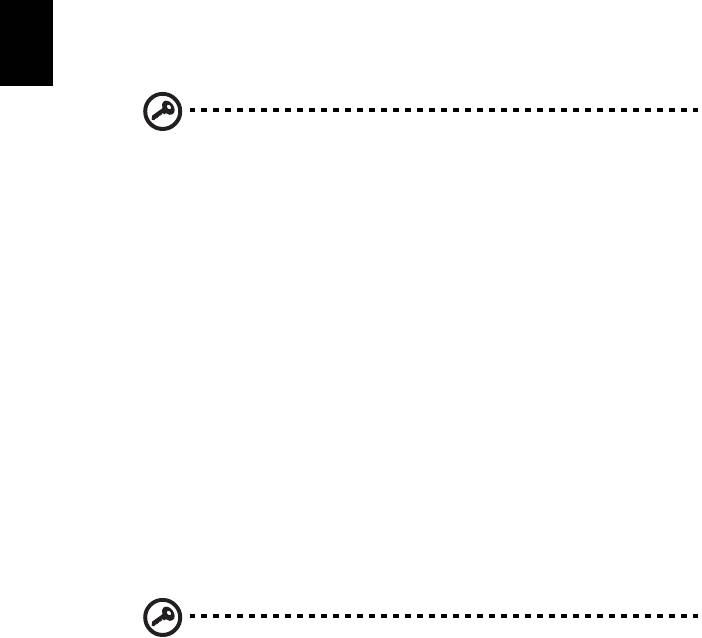
34
Ελληνικά
η
• Ο Κωδικός πρόσβασης κατά την εκκίνηση προστατεύει τον υπολογιστή σας
από µη εξουσιοδοτηµένη χρήση. Για µέγιστο βαθµό ασφάλειας, συνδυάστε τη
χρήση αυτού του κωδικού µε τα σηµεία ελέγχου κωδικών κατά την εκκίνηση και
επιστρέψτε στην εργασία σας µετά από µια περίοδο αδρανοποίησης.
Σηµαντικό! Μην ξεχάσετε τον κωδικό επιτηρητή! Εάν ξεχάσετε τον
κωδικό πρόσβασης, θα πρέπει να επικοινωνήσετε µε τον
αντιπρόσωπό σας ή ένα εξουσιοδοτηµένο κέντρο σέρβις.
Καταχώριση κωδικών πρόσβασης
Μόλις καθοριστεί ένας κωδικός πρόσβασης, εµφανίζεται µήνυµα προτροπής για την
καταχώριση του κωδικού στο κέντρο της οθόνης απεικόνισης.
• Μόλις καθοριστεί ο κωδικός πρόσβασης επιτηρητή, εµφανίζεται ένα µήνυµα
προτροπής για την καταχώριση του κωδικού όταν πατήσετε <F2> για να
εισέλθετε στο βοηθητικό πρόγραµµα BIOS κατά την εκκίνηση.
• Πληκτρολογήστε τον κωδικό πρόσβασης επιτηρητή και πατήστε <Enter> για να
σας επιτραπεί η πρόσβαση στο βοηθητικό πρόγραµµα BIOS. Εάν
καταχωρίσετε λάθος κωδικό, εµφανίζεται ένα προειδοποιητικό µήνυµα.
Προσπαθήστε ξανά και πατήστε <Enter>.
• Μόλις καθοριστεί ο κωδικός πρόσβασης χρήστη, και ενεργοποιηθεί η
παράµετρος κωδικού πρόσβασης κατά την εκκίνηση, ε
µφανίζεται ένα µήνυµα
προτροπής για την καταχώριση του κωδικού κατά την εκκίνηση.
• Πληκτρολογήστε τον κωδικό πρόσβασης χρήστη και πατήστε <Enter> για να
σας επιτραπεί η χρήση του υπολογιστή. Εάν καταχωρίσετε λάθος κωδικό,
εµφανίζεται ένα προειδοποιητικό µήνυµα. Προσπαθήστε ξανά και πατήστε
<Enter>.
Σηµαντικό! Έχετε τρεις ευκαιρίες για την καταχώριση του σωστού
κωδικού πρόσβασης. Εάν αποτύχετε στην καταχωριση του σωστού
κωδικού πρόσβασης µετά από τρεις προσπάθειες, η λειτουργία του
συστήµατος αναστέλλεται. Πατήστε και κρατήστε πατηµένο το κουµπί
τροφοδοσίας για τέσσερα δευτερόλεπτα ώστε να τερµατίσετε τη
λειτουργία του υπολογιστή. Ακολούθως
ενεργοποιήστε τον
υπολογιστή ξανά, και προσπαθήστε εκ νέου.
Καθορισµός κωδικών πρόσβασης
Μπορείτε να καθορίσετε τους κωδικούς πρόσβασης χρησιµοποιώντας το βοηθητικό
πρόγραµµα BIOS.
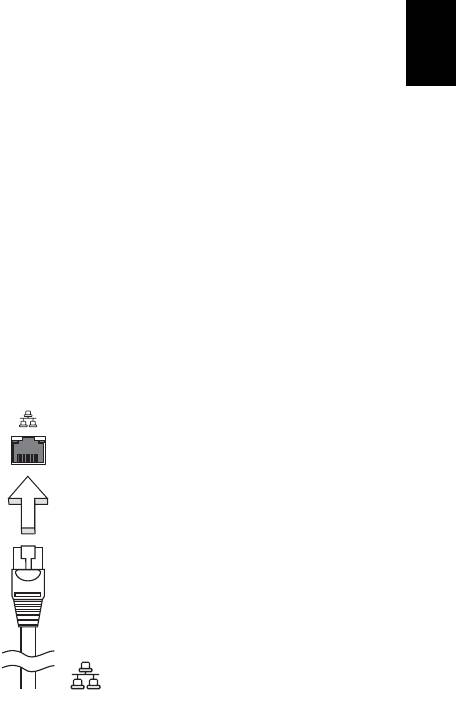
35
Ελληνικά
η
Επέκταση µέσω των επιλογών
Το Φορητός προσωπικός Η/Υ σας προσφέρει µια πλήρη εµπειρία κινητού
υπολογιστή.
Επιλογές συνδεσιµότητας
Οι θύρες σας επιτρέπουν να συνδέετε περιφερειακές συσκευές στον υπολογιστή
σας όπως θα κάνατε µε έναν επιτραπέζιο Η/Υ. Όσον αφορά τις οδηγίες για τη
σύνδεση διαφόρων εξωτερικών µονάδων στον υπολογιστή, ανατρέξτε στην επόµενη
ενότητα για περισσότερες λεπτοµέρειες.
Ενσωµατωµένη δυνατότητα δικτύου
Η ενσωµατωµένη δυνατότητα δικτύου σας επιτρέπει να συνδέσετε τον υπολογιστή
σε δίκτυο Ethernet.
Για να χρησιµοποιήσετε τη δυνατότητα δικτύου, συνδέστε ένα καλώδιο Ethernet από
τη θύρα Ethernet (RJ-45) που βρίσκεται στη µητρική κάρτα του υπολογιστή σε ένα
βύσµα (τζακ) δικτύου ή κέντρο δικτύωσης του δικτύου σας.
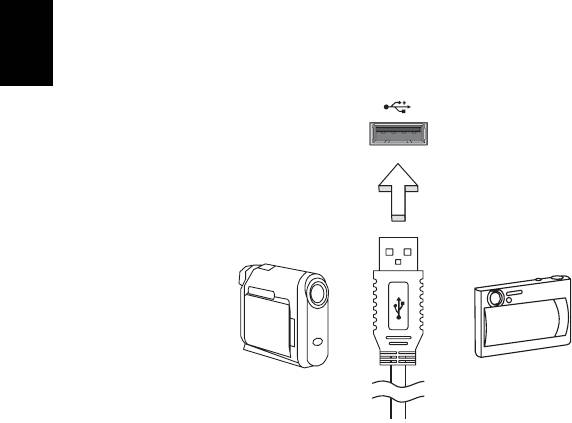
36
Ελληνικά
η
Universal Serial Bus (USB)
Η θύρα Universal Serial Bus (USB) 2.0 είναι µια υψηλής ταχύτητας σειριακή θύρα
που σας επιτρέπει να συνδέσετε περιφερειακά χωρίς να δεσµεύετε πολύτιµους
πόρους του συστήµατος.
Βοηθητικό πρόγραµµα BIOS
Το βοηθητικό πρόγραµµα BIOS (BIOS utility) είναι ένα πρόγραµµα ρύθµισης υλικού
που είναι ενσωµατωµένο στο Basic Input/Output System (BIOS) του υπολογιστή σας.
Ο υπολογιστής σας είναι ήδη κατάλληλα ρυθµισµένος και βελτιστοποιηµένος, και δε
χρειάζεται να εκτελέσετε αυτό το βοηθητικό πρόγραµµα. Όµως, αν αντιµετωπίσετε
προβλήµατα ρύθµισης
, µπορεί να χρειαστεί να το εκτελέσετε.
Για να ενεργοποιήσετε το βοηθητικό πρόγραµµα BIOS (BIOS utility), πατήστε <F2>
στη διάρκεια του Αυτό-Ελέγχου Εκκίνησης [Power-On Self Test (POST)], ενώ
προβάλλεται το λογότυπο Φορητός προσωπικός Η/Υ.
Σειρά εκκίνησης
Για να ρυθµίσετε τη σειρά εκκίνησης στο βοηθητικό πρόγραµµα BIOS,
ενεργοποιήστε το βοηθητικό πρόγραµµα BIOS, ακολούθως επιλέξτε Boot από τη
λίστα των κατηγοριών που εµφανίζεται στο πάνω µέρος της οθόνης.

37
Ελληνικά
η
Ενεργοποίηση της λειτουργίας disk-to-disk recovery
(επανόρθωση δίσκου σε δίσκο)
Για να ενεργοποιήσετε τη λειτουργία επανόρθωση δίσκου σε δίσκο (eπανόρθωση
σκληρού δίσκου), ενεργοποιήστε το βοηθητικό πρόγραµµα BIOS, ακολούθως
επιλέξτε Main από τη λίστα κατηγοριών που εµφανίζεται στο πάνω µέρος της
οθόνης. Αναζητήστε την ένδειξη D2D Recovery στο κάτω µέρος της οθόνης και
χρησιµοποιήστε τα πλήκτρα <F5> ή <F6> για να επιλέξετε
τη θέση Enabled.
Κωδικός πρόσβασης
Για να ορίσετε κωδικό πρόσβασης κατά την εκκίνηση, ενεργοποιήστε το βοηθητικό
πρόγραµµα BIOS και ακολούθως επιλέξτε Security από τη λίστα κατηγοριών που
εµφανίζεται στο πάνω µέρος της οθόνης. Αναζητήστε την ένδειξη Password on
boot: και χρησιµοποιήστε τα πλήκτρα <F5> ή <F6> για να ενεργοποιήσετε την εν
λόγω δυνατότητα.
∆ιαχείριση ενέργειας
Αυτός ο υπολογιστής έχει ενσωµατωµένη µονάδα διαχείρισης ισχύος που
παρακολουθεί τη δραστηριότητα του συστήµατος. Η δραστηριότητα του συστήµατος
αναφέρεται σε οποιαδήποτε δραστηριότητα περιλαµβάνει µια ή περισσότερες από
τις παρακάτω συσκευές: Πληκτρολόγιο, ποντίκι, µονάδα δισκέτας, σκληρός δίσκος
και περιφερειακά συνδεδεµένα µε τις σειριακές και παράλληλες θύρες
, και τη µνήµη
βίντεο. Αν δεν ανιχνευτεί δραστηριότητα για µια χρονική περίοδο (που ονοµάζεται
παύση αδράνειας), ο υπολογιστής σταµατάει µερικές ή όλες τις συσκευές για να
εξοικονοµήσει ενέργεια.
Αυτός ο υπολογιστής εφαρµόζει ένα σχέδιο διαχείρισης ενέργειας που υποστηρίζει
το Advanced Configuration and Power Interface (ACPI), το οποίο επιτρέπει τη
µέγιστη διατήρηση
ενέργειας και µέγιστη απόδοση την ίδια στιγµή. Τα Windows
χειρίζονται όλες τις εργασίες εξοικονόµησης ενέργειας για τον υπολογιστή σας.
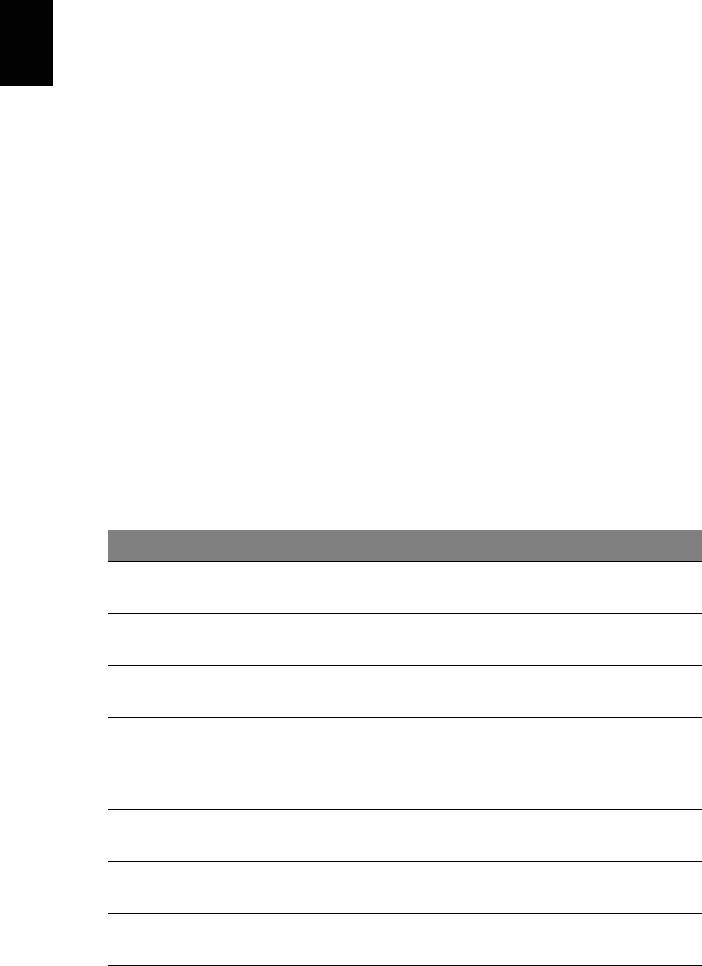
38
Ελληνικά
η
Αντιµετώπιση προβληµάτων στον
υπολογιστή µου
Αυτό το κεφάλαιο σας δίνει οδηγίες για το πώς να αντιµετωπίσετε συνηθισµένα
προβλήµατα του συστήµατος. ∆ιαβάστε το πριν να καλέσετε ένα τεχνικό, αν
παρουσιαστεί κάποιο πρόβληµα. Οι λύσεις σε πιο σοβαρά προβλήµατα απαιτούν
άνοιγµα του υπολογιστή. Μην επιχειρήσετε να ανοίξετε τον υπολογιστή µόνοι σας
.
Επικοινωνήστε µε τον αντιπρόσωπό σας ή µε ένα εξουσιοδοτηµένο κέντρο
επισκευών για βοήθεια.
Συµβουλές αντιµετώπισης προβληµάτων
Αυτός ο φορητός υπολογιστής ενσωµατώνει έναν προχωρηµένο σχεδιασµό που
προβάλει µηνύµατα αναφοράς σφαλµάτων στην οθόνη για να σας βοηθήσει να
επιλύσετε προβλήµατα.
Αν το σύστηµα αναφέρει ένα σφάλµα ή αν λάβει χώρα ένα σύµπτωµα σφάλµατος,
δείτε "Μηνύµατα σφαλµάτων
". Αν το πρόβληµα δε µπορεί να επιλυθεί,
επικοινωνήστε µε τον πωλητή σας. ∆είτε "Αίτηση επισκευής" στη σελίδα 23.
Μηνύµατα σφαλµάτων
Αν λάβετε ένα µήνυµα σφάλµατος, σηµειώστε το µήνυµα και εκτελέστε τη διορθωτική
ενέργεια. Ο ακόλουθος πίνακας αναγράφει τα µηνύµατα σφαλµάτων σε αλφαβητική
σειρά µαζί µε τη συνιστάµενη ενέργεια δράσης.
Μηνύµατα σφαλµάτων ∆ιορθωτική ενέργεια
CMOS battery bad
Επικοινωνήστε µε τον αντιπρόσωπό σας ή µε ένα
εξουσιοδοτηµένο κέντρο επισκευών.
CMOS checksum error
Επικοινωνήστε µε τον αντιπρόσωπό σας ή µε ένα
εξουσιοδοτηµένο κέντρο επισκευών.
Disk boot failure
Τοποθετήστε ένα δίσκο συστήµατος (εκκινήσιµο) και
µετά πατήστε <Enter> για επανεκκίνηση.
Equipment configuration
Πατήστε <F2> (στη διάρκεια του POST) για να
error
εισέλθετε στην
Εφαρµογή BIOS (BIOS utility)·
ακολούθως πατήστε Exit στο βοηθητικό πρόγραµµα
BIOS για επανεκκίνηση.
Hard disk 0 error
Επικοινωνήστε µε τον αντιπρόσωπό σας ή µε ένα
εξουσιοδοτηµένο κέντρο επισκευών.
Hard disk 0 extended type
Επικοινωνήστε µε τον αντιπρόσωπό σας ή µε ένα
error
εξουσιοδοτηµένο κέντρο επισκευών.
I/O parity error
Επικοινωνήστε µε τον αντιπρόσωπό σας ή µε ένα
εξουσιοδοτηµένο κέντρο επισκευών.
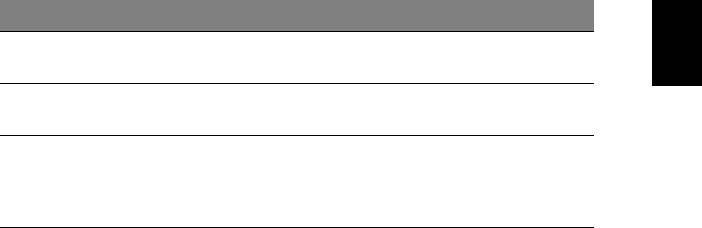
39
Ελληνικά
η
Μηνύµατα σφαλµάτων ∆ιορθωτική ενέργεια
Keyboard error or no
Επικοινωνήστε µε τον αντιπρόσωπό σας ή µε ένα
keyboard connected
εξουσιοδοτηµένο κέντρο επισκευών.
Keyboard interface error
Επικοινωνήστε µε τον αντιπρόσωπό σας ή µε
ένα
εξουσιοδοτηµένο κέντρο επισκευών.
Memory size mismatch
Πατήστε <F2> (στη διάρκεια του POST) για να
εισέλθετε στην Εφαρµογή BIOS (BIOS utility).
ακολούθως πατήστε Exit στο βοηθητικό πρόγραµµα
BIOS για επανεκκίνηση.
Αν συνεχίζετε να αντιµετωπίζετε προβλήµατα µετά που θα ακολουθήσετε τις
διορθωτικές ενέργειες, παρακαλούµε επικοινωνήστε µε τον πωλητή σας ή µε ένα
εξουσιοδοτηµένο κέντρο επισκευών για βοήθεια.

40
Ελληνικά
η
Προειδοποιήσεις κανονισµών &
ασφαλείας
Ανακοίνωση FCC
Αυτή η συσκευή έχει δοκιµαστεί και έχει βρεθεί πως συµµορφώνεται µε τα όρια για
µια ψηφιακή συσκευή Τάξης Β (Class B) σύµφωνα µε το Μέρος 15 (Part 15) των
Κανονισµών FCC. Αυτά τα όρια έχουν σχεδιαστεί για να παρέχουν επαρκή
προστασία ενάντια σε βλαβερές παρεµβολές σε µια οικιακή εγκατάσταση. Αυτή η
συσκευή παράγει, χρησιµοποιεί, και µπορεί να εκπέµψει ενέργεια ραδιοσυχνότητας
και, αν δεν εγκατασταθεί και χρησιµοποιηθεί σύµφωνα µε τις οδηγίες, µπορεί να
προκαλέσει βλαβερή παρεµβολή σε ραδιο-επικοινωνίες.
Όµως, δεν υπάρχει καµία εγγύηση πως δε θα υπάρξει παρεµβολή σε µια
συγκεκριµένη εγκατάσταση. Αν
αυτή η συσκευή προκαλέσει βλαβερή παρεµβολή
στην ραδιοφωνική ή τηλεοπτική λήψη, πράγµα που µπορεί να καθοριστεί µε το
άνοιγµα και το κλείσιµο του εξοπλισµού, ο χρήστη ενθαρρύνεται να δοκιµάσει να
διορθώσει την παρεµβολή µε ένα ή περισσότερα από τα ακόλουθα µέτρα:
• Επαναπροσανατολίστε ή
µετακινήστε την κεραία λήψης.
• Αυξήστε το διαχωρισµό µεταξύ του εξοπλισµού και του δέκτη.
• Συνδέστε τη συσκευή σε µια πρίζα ή ένα κύκλωµα διαφορετικό από αυτό στο
οποίο είναι συνδεδεµένος ο δέκτης.
• Συµβουλευτείτε τον αντιπρόσωπο ή έναν έµπειρο τεχνικό ραδιοφώνου/
τηλεόρασης για βοήθεια.
Ανακοίνωση: Προστατευµένα καλώδια
Όλες οι συνδέσεις µε άλλες συσκευές πρέπει να γίνονται µε τη χρήση
προστατευµένων καλωδίων για να διατηρείται η συµµόρφωση µε τους
κανονισµούς FCC.
Ανακοίνωση: Περιφερειακές συσκευές
Μόνο περιφερειακά (συσκευές εισόδου/εξόδου, τερµατικά, εκτυπωτές, κτλ)
που έχουν πιστοποίηση συµµόρφωσης µε τα όρια της Τάξης Β (Class B) µπορούν
να συνδεθούν µε αυτόν τον εξοπλισµό. Η λειτουργία µε µη πιστοποιηµένα
περιφερειακά είναι πιθανόν να έχει ως αποτέλεσµα παρεµβολές στη ραδιοφωνική
και τηλεοπτική λήψη.
Προσοχή
Αλλαγές ή τροποποιήσεις που δεν έχουν εγκριθεί ρητώς από τον κατασκευαστή
µπορεί να ακυρώσουν την αρµοδιότητα του χρήστη, η οποία παραχωρείται από την
Federal Communications Commission, να λειτουργεί αυτόν τον υπολογιστή.
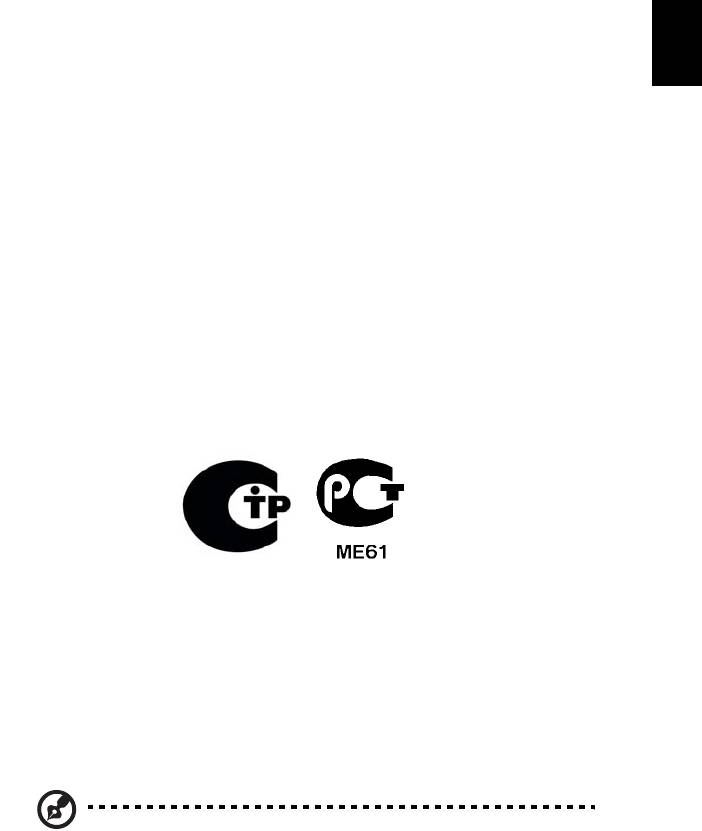
41
Ελληνικά
η
Συνθήκες λειτουργίας
Αυτή η συσκευή συµµορφώνεται µε το Μέρος 15 των Κανονισµών FCC.
Η λειτουργία υπόκειται στις ακόλουθες δύο συνθήκες: (1) Αυτή η συσκευή δε µπορεί
να προκαλέσει επιβλαβή παρεµβολή, και (2) Αυτή η συσκευή πρέπει να αποδέχεται
οποιαδήποτε παρεµβολή ληφθεί, περιλαµβανοµένης παρεµβολής που µπορεί να
προκαλέσει ανεπιθύµητη λειτουργία
.
Ανακοίνωση: Canadian users
This Class B digital apparatus complies with Canadian ICES-003.
Remarque à l'intention des utilisateurs canadiens
Cet appareil numérique de la classe B est conforme a la norme NMB-003 du
Canada.
∆ιακήρυξη Συµµόρφωσης για χώρες της ΕΕ
Με το παρόν, η Acer, διακηρύσσει πως αυτή η σειρά φορητών PC συµµορφώνεται
µε τις θεµελιώδεις απαιτήσεις και άλλες σχετικές διατάξεις της Οδηγίας 1999/5/ΕΚ.
Συµµορφώνεται µε τη Ρωσική ρυθµιστική πιστοποίηση
∆ήλωση εικονοστοιχείου LCD
Η µονάδα LCD παράγεται µε υψηλής-ακρίβειας τεχνικές κατασκευής. Παρόλα αυτά,
µερικά εικονοστοιχεία µπορεί περιστασιακά να πάθουν αφλογιστία ή να εµφανίζονται
ως µαύρες ή κόκκινες τελείες. Αυτό δεν έχει επήρεια στην καταγραµµένη εικόνα και
δεν αποτελεί δυσλειτουργία.
Ρυθµιστική δήλωση ραδιοσυσκευής
Σηµείωση: Οι παρακάτω ρυθµιστικές πληροφορίες είναι µόνο για
µοντέλα µε ασύρµατο δίκτυο LAN και/ή Bluetooth.
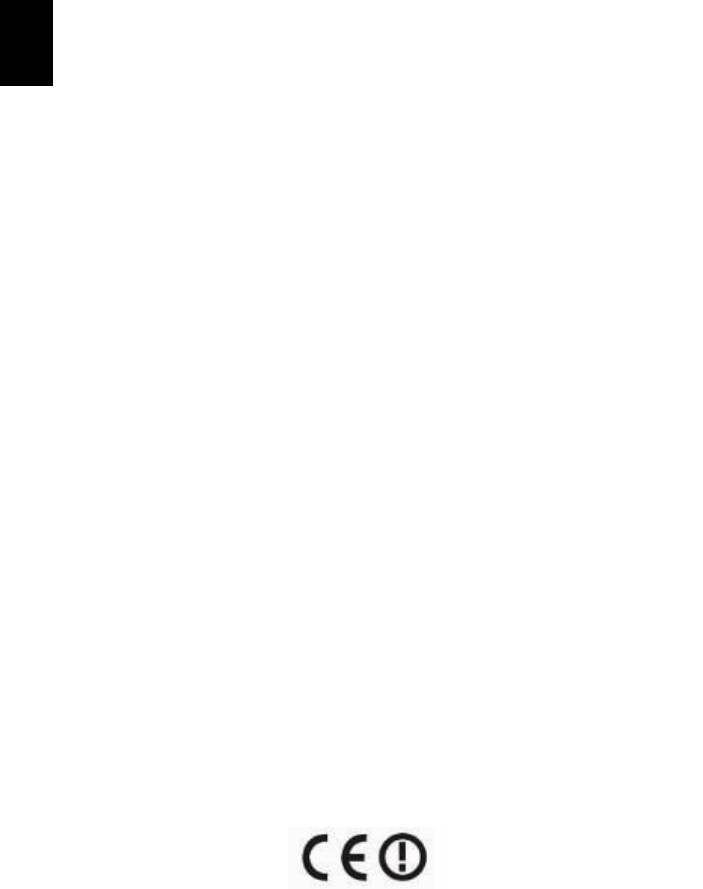
42
Ελληνικά
η
Γενικά
Για να αποτραπεί η παρεµβολή ραδιοσυχνοτήτων στην εξουσιοδοτηµένη υπηρεσία,
η συγκεκριµένη συσκευή προορίζεται για λειτουργία σε εσωτερικό χώρο.
Αυτό το προϊόν είναι σύµφωνα µε τα πρότυπα ραδιοσυχνοτήτων και ασφάλειας
οποιασδήποτε χώρας ή περιοχής στην οποία έχει λάβει έγκριση για ασύρµατη
χρήση. Ανάλογα µε τις ρυθµίσεις
, αυτό το προϊόν µπορεί να περιέχει ή να µη
περιέχει ασύρµατες ραδιοσυσκευές (όπως ασύρµατο LAN και/ή µονάδες Bluetooth).
Οι παρακάτω πληροφορίες είναι για προϊόντα µε τέτοιες συσκευές.
Ευρωπαϊκή Ένωση (ΕΕ)
Οδηγία R&TTE 1999/5/ΕΚ όπως πιστοποιείται βάσει συµµόρφωσης µε το ακόλουθο
εναρµονισµένο πρότυπο:
• Άρθρο 3.1(α) Υγεία και Ασφάλεια
• EN60950-1
• EN62311
• Άρθρο 3.1(b) EMC
• EN301 489-1
• EN301 489-3 (Ισχύει για ασύρµατο σετ ποντικιού-πληκτρολογίου χωρίς
bluetooth)
• EN301 489-7
• EN301 489-17
• EN301 489-24
• Άρθρο 3.2 Χρήσεις φάσµατος
• EN300 440-2 (Ισχύει για ασύρµατο σετ ποντικιού-πληκτρολογίου χωρίς
bluetooth)
• EN300 328
• EN301 511
• EN301 893 (Ισχύει για RLAN υψηλών επιδόσεων των 5 GHz)
• EN301 908-1
• EN301 908-2
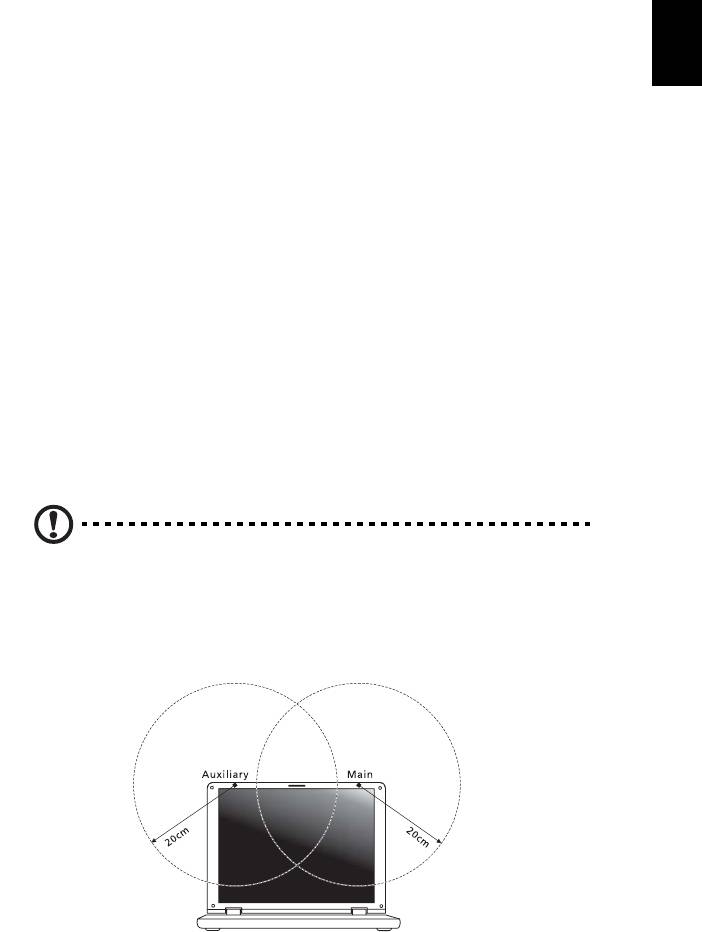
43
Ελληνικά
η
Λίστα κατάλληλων Χωρών
Τα κράτη µέλη της ΕΕ από τον Ιούλιο του 2009 είναι: Βέλγιο, ∆ανία, Γερµανία,
Ελλάδα, Ισπανία, Γαλλία, Ιρλανδία, Ιταλία, Λουξεµβούργο, Ολλανδία, Αυστρία,
Πορτογαλία, Φιλανδία, Σουηδία, και το Ηνωµένο Βασίλειο, Εσθονία, Λετονία,
Λιθουανία, Πολωνία, Ουγγαρία, ∆ηµοκρατία της Τσεχίας, ∆ηµοκρατία της Σλοβακίας,
Σλοβενία, Κύπρος, Μάλτα, Βουλγαρία και Ρουµανία
. Η χρήση επιτρέπεται στις
χώρες τις Ευρωπαϊκής Ένωσης, καθώς και τη Νορµανδία, την Ελβετία, Ισλανδία και
το Λίχτενσταιν. Αυτή η συσκευή πρέπει να χρησιµοποιείται µε πλήρη συµφωνία µε
τους κανονισµούς και περιορισµούς στη χώρα χρήσης. Για περισσότερες
πληροφορίες, παρακαλούµε επικοινωνήστε µε το τοπικό γραφείο
στη χώρα χρήσης.
Για την πιο πρόσφατη λίστα χωρών επισκεφθείτε τη διεύθυνση
ec.europa.eu/enterprise/rtte/implem.htm.
Η απαίτηση ασφάλειας FCC RF
Η ακτινοβολούµενη ισχύς εξόδου της κάρτας µίνι PCI ασύρµατου και της κάρτας
Bluetooth είναι πολύ κάτω από τα όρια έκθεσης σε ραδιοσυχνότητες της FCC.
Παρόλα αυτά, η σειρά φορητών PC θα πρέπει να χρησιµοποιείται µε τέτοιο τρόπο
ώστε η πιθανότητα για ανθρώπινη επαφή στη διάρκεια κανονικής λειτουργίας να
ελαχιστοποιείται ως ακολούθως.
1 Ζητείται από τους χρήστες να ακολουθούν τις οδηγίες ασφαλείας RF για
ασύρµατες συσκευές που περιλαµβάνονται στον οδηγό χρήστη της κάθε
συσκευής RF.
Προσοχή: Για συµφωνία µε τις απαιτήσεις συµµόρφωσης σε έκθεση
της FCC RF, µια απόσταση διαχωρισµού τουλάχιστον 20 εκ (8 ίντσες)
πρέπει να διατηρείται µεταξύ της κεραίας για την ενσωµατωµένη
κάρτα µίνι PCI ασύρµατου LAN που είναι ενσωµατωµένη στο τµήµα
της οθόνης και όλων των ανθρώπων.

44
Ελληνικά
η
Σηµείωση: Ο ασύρµατος προσαρµογέας µίνι PCI υλοποιεί τη
λειτουργία της ποικιλοµορφίας µετάδοσης (transmission diversity).
Η λειτουργία δεν εκπέµπει ραδιοσυχνότητες ταυτόχρονα από τις δύο
κεραίες. Η επιλογή µιας από τις κεραίες πραγµατοποιείται αυτόµατα ή
χειροκίνητα (από τους χρήστες) ώστε να εξασφαλιστεί η καλή
ποιότητα των τηλεπικοινωνιών.
2 Μια
ακατάλληλη εγκατάσταση ή µη εξουσιοδοτηµένη χρήση µπορεί να
προκαλέσει επιβλαβή παρεµβολή στις ραδιοεπικοινωνίες. Επίσης,
οποιαδήποτε επέµβαση στην εσωτερική κεραία θα ακυρώσει την πιστοποίηση
κατά FCC και την εγγύησή σας.
Καναδάς - Χαµηλής ισχύος συσκευές
ραδιοεπικοινωνιών που δε χρειάζονται άδεια
(RSS-210)
a Συνηθισµένες πληροφορίες
Η λειτουργία υπόκειται στις ακόλουθες δύο συνθήκες:
1. Αυτή η συσκευή δε µπορεί να προκαλέσει παρεµβολή, και
2. αυτή η συσκευή πρέπει να δέχεται οποιαδήποτε παρεµβολή,
περιλαµβανοµένης παρεµβολής που µπορεί να προκαλέσει ανεπιθύµητη
λειτουργία αυτής της συσκευής.
b Λειτουργία στην συχνότητα των 2,4 GHz
Για να
αποτραπεί η ραδιοπαρεµβολή στην εξουσιοδοτηµένη υπηρεσία,
αυτή η συσκευή προορίζεται για να λειτουργεί σε εσωτερικούς χώρους και
να η εγκατάσταση σε εξωτερικό χώρο απαιτεί άδεια.




